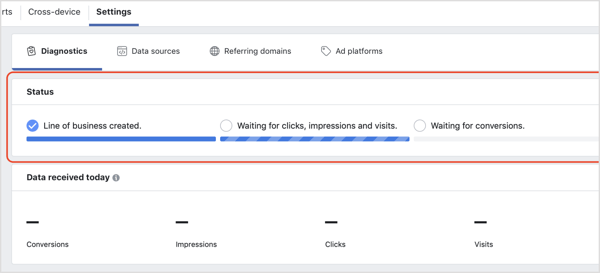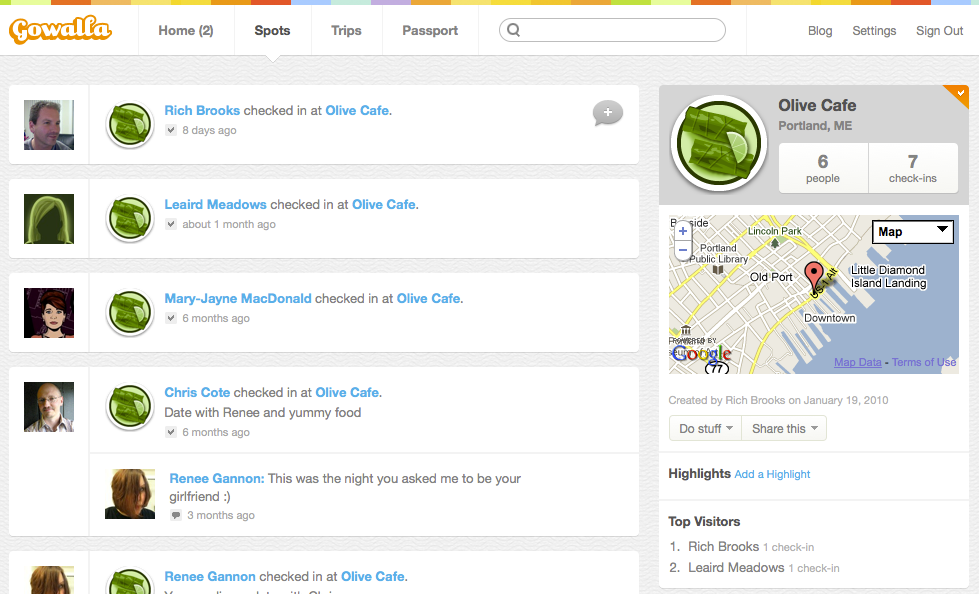עודכן לאחרונה ב
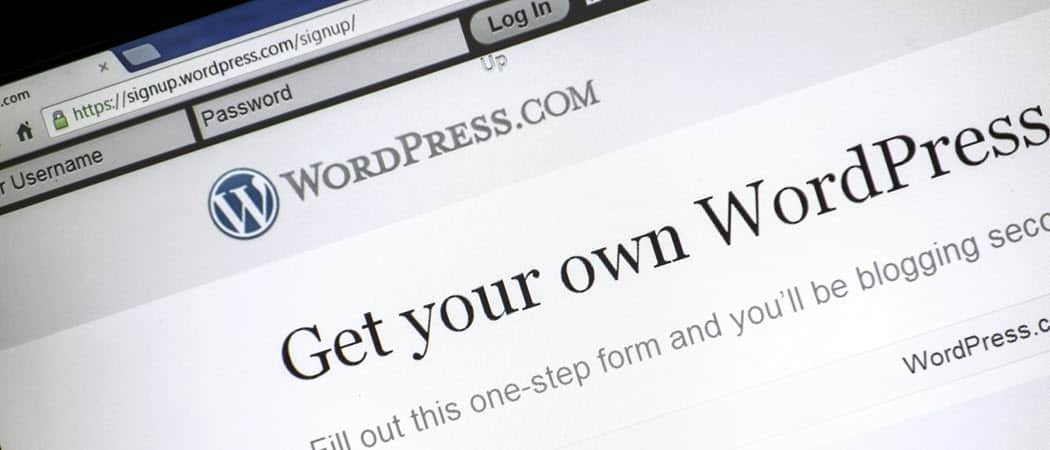
כשיש לך אתר WordPress משלך, התרחיש הגרוע ביותר הוא שהאתר שלך יימחק. זה יכול להיות בגלל פריצה, נגוע בתוכנות זדוניות, בעיות שרתים.
פוליסת הביטוח הטובה ביותר כנגד אובדן האתר שלך היא להתקין פתרון גיבוי אוטומטי.
UpdraftPlus הוא אחד מפתרונות התוסף לגיבוי של וורדפרס הפופולריים ביותר. זה אחד מה תוספים בעלי הדירוג הגבוה ביותר באתר wordpress.org. זה אולי בחינם, אבל הפונקציונליות החינמית הבסיסית שלו מועילה.
מה זה UpdraftPlus
UpdraftPlus הוא תוסף וורדפרס שתוכל להתקין ולהגדיר כך שיעשה גיבויים ידניים או אוטומטיים של WordPress.
זה קל לשימוש וכולל את כל התכונות הבאות:
- זה נבדק עם אתרי גיבוי של עד 100 ג'יגה-בתים, אך אינו מגביל את הגודל
- מגבה גם קבצי WordPress וגם מאגרי מידע
- כולל גיבויים מצטברים או מלאים המוגדרים בכל לוח זמנים
- תומך באפשרויות אחסון גיבוי שונות: ענן, FTP או דוא"ל
- תומך במספר רב של שירותי ענן כולל גוגל דרייב, דרופבוקס, שירותי האינטרנט של אמזון, ורבים נוספים
- לחץ על שחזור אחד באמצעות כל אחד מהגיבויים שלך
לאחר שתתקין ותקבע תצורה של UpdraftPlus באתר וורדפרס שלך, היא תנהל עבורך גיבויים קבועים בלוח הזמנים שהגדרת.
במאמר זה נראה לך כיצד להתקין תוסף זה, כיצד להגדיר אותו וכיצד להתאושש מהגיבויים הדרושים לך.
התקנת UpdraftPlus
התקנת UpdraftPlus היא פשוטה, ואינה שונה מהתקנת כל תוסף אחר.
כדי להתחיל, היכנס לאתר הוורדפרס שלך ובחר תוספים מתפריט הניווט השמאלי. ואז בחר הוסף חדש מהתפריט הקופץ.

כדי למצוא את UpdraftPlus עבור WordPress, הקלד מטען בשדה החיפוש בחלק העליון. אתה צריך לראות תוסף גיבוי וורדפרס של Updraft ברשימת התוספים למטה.

בחר את להתקין עכשיו כדי להפעיל את תהליך התקנת התוסף. לאחר סיום תהליך ההתקנה, לְהַפְעִיל כפתור יופיע.
בחר את לְהַפְעִיל כדי לאפשר זאת באתר הוורדפרס שלך.

מכיוון שהגדרות ברירת המחדל של UpdraftPlus מגדירות את גיבויי האתר באופן ידני, גיבויים לא יתחילו באופן אוטומטי גם אם תפעיל את התוסף. יהיה עליך לעבוד על ההגדרות ולהגדיר גיבויים אוטומטיים אם תרצה שהם יתרחשו על בסיס קבוע ללא קלטך.
בחלק הבא נבחן כיצד ניתן להגדיר את הגרסה החינמית של UpdraftPlus כך שתבצע גיבויים באופן אוטומטי בתדר שאתה מעדיף. תלמד גם כיצד להגדיר היכן ברצונך לשמור קבצי גיבוי אלה.
הגדרת UpdraftPlus
השלב הראשון בהגדרת התוסף UpdraftPlus הוא הגדרת תדירות הגיבויים. כדי להתחיל בזה, בחר תוספים מתפריט WordPress השמאלי ואז בחר תוספים מותקנים מתפריט המשנה.
גלול אל UpdraftPlus - גיבוי / שחזור ברשימה ובחר הגדרות מרשימת הקישורים שמתחתיה.

תפריט ההגדרות של UpdraftPlus כולל מספר כרטיסיות. רבים מאלה כוללים רק הגדרות פרימיום, כך שאם לא שדרגת לגרסה בתשלום, לא תצטרך לחקור את אלה.
פרימיום UpdraftPlus
אם אתה משדרג לגרסה בתשלום, חלק מהתכונות בתפריטים אלה כוללות:
- צור תיקיה מותאמת אישית בשירות הענן שבו הגדרת את הגיבויים שלך
- גיבויי מסד נתונים מוצפנים
- שיבוט והעברת האתר שלך לדומיין חדש
- קח רק גיבויים מצטברים (רק שינויים חדשים)
- תמיכה במפתחים מומחים
- קח אוטומטית גיבויים לפני כל עדכון האתר
- גבה קבצים ומאגרי מידע שאינם וורדפרס
- גבה רשת אתרי וורדפרס עם תוסף UpdraftPlus אחד
- בחר תאריכים ושעה מדויקים עבור גיבויי וורדפרס
- תמיכה בפקודות WP-CLI לניהול גיבויים
- הצפן את גיבויי מסד הנתונים שלך
- מיקומי אחסון ענן נוספים
- תכונות דוחות ודואר אלקטרוני מתקדמות
- אין מודעות בדפי הגדרות התוסף
- שחזר גיבויים שצולמו על ידי תוספים אחרים
- נעל את הגישה ל- UpdraftPlus עבור משתמשי מנהל אחרים
- גישה לחשבון אחסון ענן של UpdraftVault
הפרמיה של UpdraftPlus אינה יקרה במיוחד. אתה יכול להירשם לתכנית אישית של שני אתרים תמורת 70 דולר בעת ההרשמה, ורק 42 דולר לשנה לאחר מכן. אם עליך לגבות 10 אתרים ומעלה, תרצה לשקול את התוכניות העסקיות, הסוכנות או הארגון.
קביעת תצורה של UpdraftPlus
הכרטיסייה הראשונה שתרצה להתחיל איתה היא הגדרות הכרטיסייה. זה המקום בו הגדרת את תדירות הגיבוי ואת מיקום אחסון הענן שלך.
לשניהם לוח הזמנים לגיבוי קבצים ו לוח הזמנים לגיבוי מסד הנתוניםהשתמש בבורר הנפתח כדי לבחור באיזו תדירות ברצונך לגבות את אתר WordPress שלך.
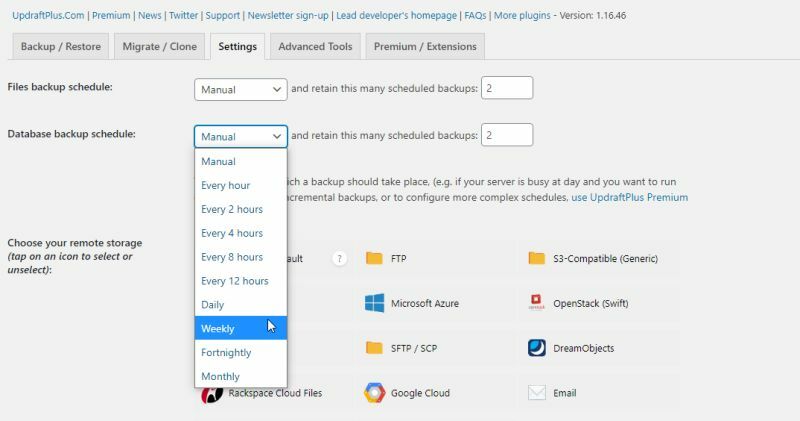
בחר בקפידה את לוח הזמנים לגיבוי. בדרך כלל, תוכל להשתמש בהנחיות הבאות כדי לבחור את לוח הזמנים לגיבוי. אם אתה מעדכן את האתר שלך:
- פעמים רבות ביום: תרצה לבחור מבין לוח הזמנים לגיבוי יומי ל כל שעה.
- כמה פעמים בשבוע: יהיה בסדר לבחור שְׁבוּעִי.
- פחות משבועיים: אתה יכול לברוח מהגדרת a דוּ שְׁבוּעִי אוֹ יַרחוֹן לוח זמנים לגיבוי.
גלול מטה לדף לקטע אחסון בענן ובחר באחד משירותי אחסון הענן הזמינים שבהם ברצונך להשתמש. בהתאם לשירות שתבחר, אפשרויות הדף ישתנו.
אם אתה משתמש בגרסה החינמית של התוסף, שם התיקיה של הגיבויים שלך יישאר כברירת מחדל. בחר אילו קבצי WordPress תרצה לכלול בגיבוי.

בהמשך הדף, יש אפשרות לאפשר שליחת דוח דוא"ל בסיסי לכתובת הדוא"ל שלך. זה שימושי אם אתה רוצה התראה בעת ביצוע גיבויים.
יהיה עליך לספק ל- UpdraftPlus הרשאה לגשת לחשבון אחסון הענן שלך. פשוט בחר בקישור בחלון הקופץ ופעל לפי ההוראות למתן הרשאה.

לאחר שתסיים, פשוט בחר שמור שינויים בתחתית.
כעת UpdraftPlus מוגדר באופן מלא לקחת גיבויים באופן אוטומטי. זה יתחיל לקחת את גיבוי האתר הראשון באופן מיידי.
הפעלת ושחזור גיבויים
למרות ש- UpdraftPlus מוגדר לקחת גיבויים אוטומטיים, אתה יכול גם להפעיל גיבוי ידני בכל עת שתרצה.
לשם כך, בחר באפשרות לשונית גיבוי / שחזור. בחר בלחצן גיבוי כעת כדי להפעיל גיבוי לאתר חדש באופן מיידי.
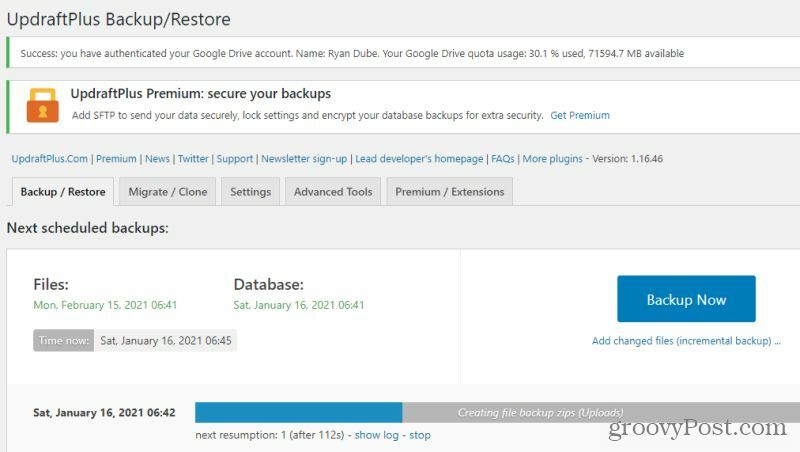
פעולה זו תניע גיבוי חדש ותאחסן את הקבצים ואת מסד הנתונים בחשבון אחסון הענן שלך.
בכל פעם שתרצה לשחזר אחד מהגיבויים הקודמים שלך, תוכל לעשות זאת מאותה כרטיסייה. פשוט גלול לתחתית ומצא את תאריך הגיבוי שברצונך לשחזר.
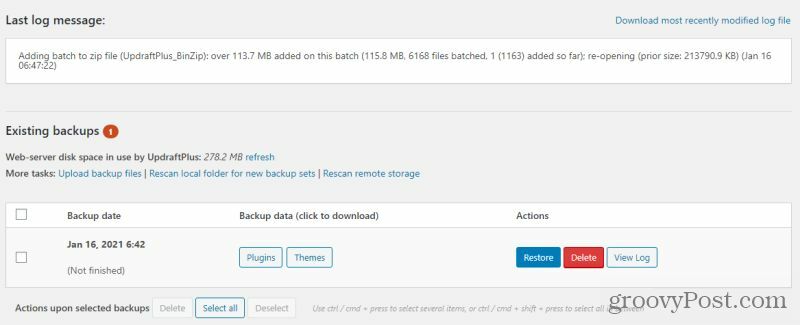
בחר את לשחזר כדי להפעיל את אשף הגיבוי. אשף זה יעביר אותך כמה צעדים לביצוע הגיבוי. זה כולל בחירה אילו רכיבים ספציפיים ברצונך לשחזר.
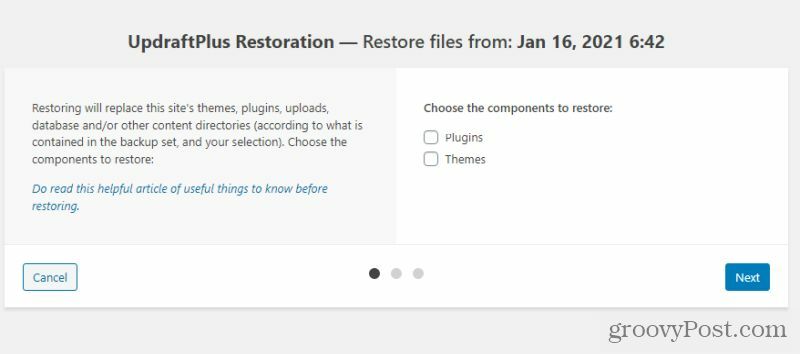
ישנם מקרים שבהם ייתכן שתהליך ההתאוששות לא יעבוד מתוך אשף התוסף UpdraftPlus. אם זה קורה, אתה תמיד יכול להשתמש בכל לקוח FTP כדי להעביר את הקבצים ממיקום הגיבוי לשרת האינטרנט שלך ולהחליף קבצים אלה באופן ידני. אתה יכול גם להשתמש בכלי phpAdmin בלוח הבקרה של מארח אתרים שלך כדי לשחזר את מסד הנתונים של WordPress שלך ממסד הנתונים המגובה של UpdraftPlus.
ניהול הגיבויים של וורדפרס ואירועי השחזור שלך באמצעות UpdraftPlus יפשט מאוד את התהליך. זו גם דרך נחמדה לשקט נפשי שאם יקרה משהו קטסטרופלי לאתר שלך, תוכל לשחזר את האתר שלך במהירות.
התאמת מחירים בחנויות: כיצד להשיג מחירים מקוונים בנוחות לבנים ומרגמות
קנייה בחנות לא אומרת שאתה צריך לשלם מחירים גבוהים יותר. הודות להבטחות התאמת מחירים, תוכל לקבל הנחות מקוונות באמצעות לבנים וטיח ...
כיצד לתת מתנה לדיסני פלוס בכרטיס מתנה דיגיטלי
אם נהניתם מדיסני פלוס ורוצים לשתף אותו עם אחרים, כך תוכלו לרכוש מנוי של דיסני + מתנה עבור ...
המדריך שלך לשיתוף מסמכים ב- Google Docs, Sheets ו- Slides
אתה יכול לשתף פעולה בקלות עם היישומים מבוססי האינטרנט של גוגל. הנה המדריך שלך לשיתוף ב- Google Docs, Sheets ו- Slides עם ההרשאות ...